Как экспортировать профиль пользователя в виде визитной карточки (vCard).
Экспорт пользовательской информации в формат vCard может значительно упростить процесс обмена контактными данными между различными платформами и устройствами. Employee Directory предоставляет удобное решение для этой цели. В этом руководстве вы узнаете, как экспортировать профили пользователей в vCard с помощью справочника сотрудников.
1. Откройте Employee Directory
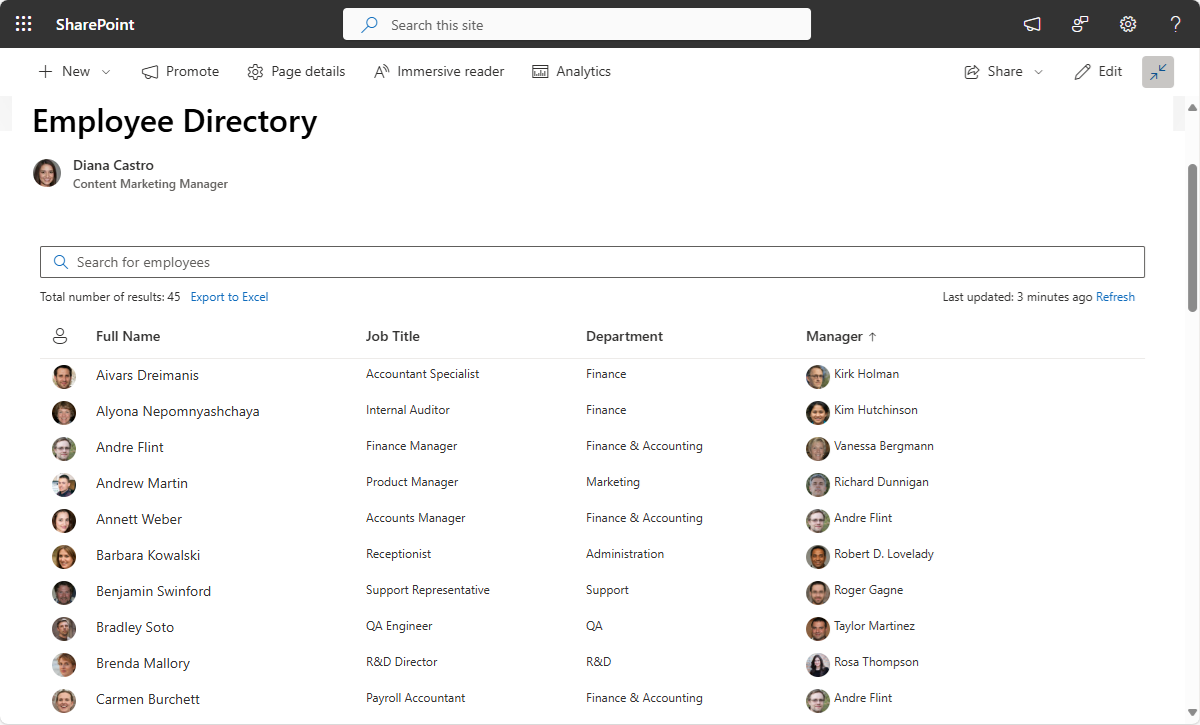
Откройте Employee Directory Сначала перейдите на страницу SharePoint, где представлен Employee Directory, или запустите приложение в Microsoft Teams. Убедитесь, что у вас есть необходимые разрешения для доступа к каталогу сотрудников.
2. Найдите необходимого сотрудника

Найдите необходимого сотрудника Используйте поиск или фильтры, предоставляемые Employee Directory, чтобы найти нужного вам сотрудника (профиль пользователя). Вы можете выполнить фильтрацию по отделу, должности, местоположению или другим критериям, чтобы сузить область поиска.
3. Скачайте vCard
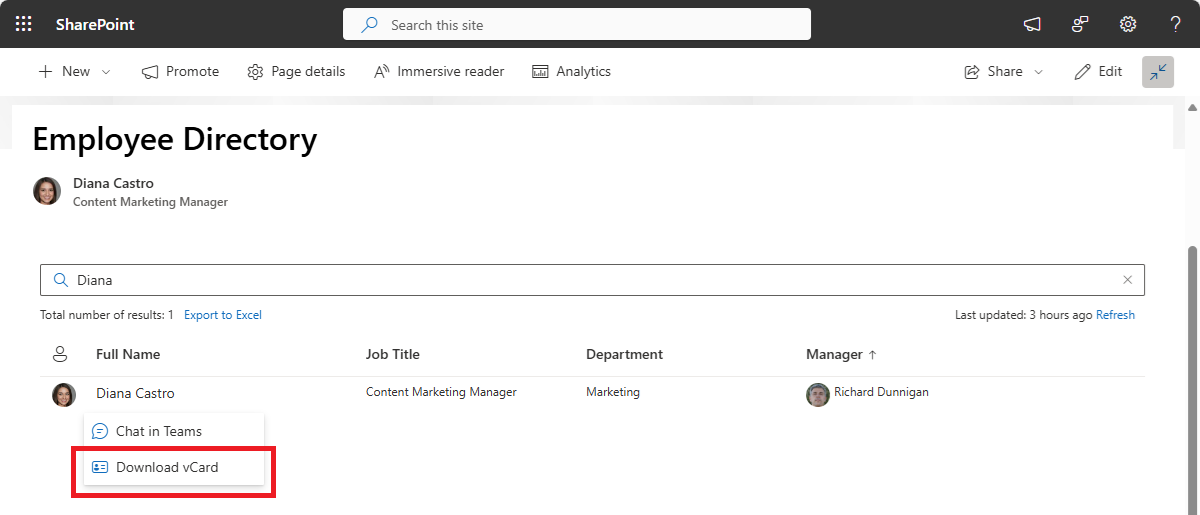
Скачайте vCard Когда вы найдете нужного сотрудника, щелкните правой кнопкой мыши на его профиле. В контекстном меню выберите опцию “Скачать vCard”. Будет загружена визитная карточка со следующими полями:
- Имя и фамилия. Полное имя сотрудника.
- Рабочий адрес электронной почты. Основной адрес электронной почты сотрудника, используемый для переписки на работе.
- Адрес. Сюда входят страна, штат, город, уличный адрес и почтовый индекс места работы сотрудника.
- Название компании. Название компании, в которой работает сотрудник.
- Должность. Текущая должность сотрудника.
- Мобильный и рабочий телефоны. Контактные телефоны сотрудника, включая номера мобильного и рабочего телефонов.
- Информация о сотруднике. Краткое описание или биография сотрудника, если таковая имеется.
- ** Фотография профиля**. Фотография профиля сотрудника, если таковая имеется.
4. Убедитесь, что на визитной карточке указаны точные данные
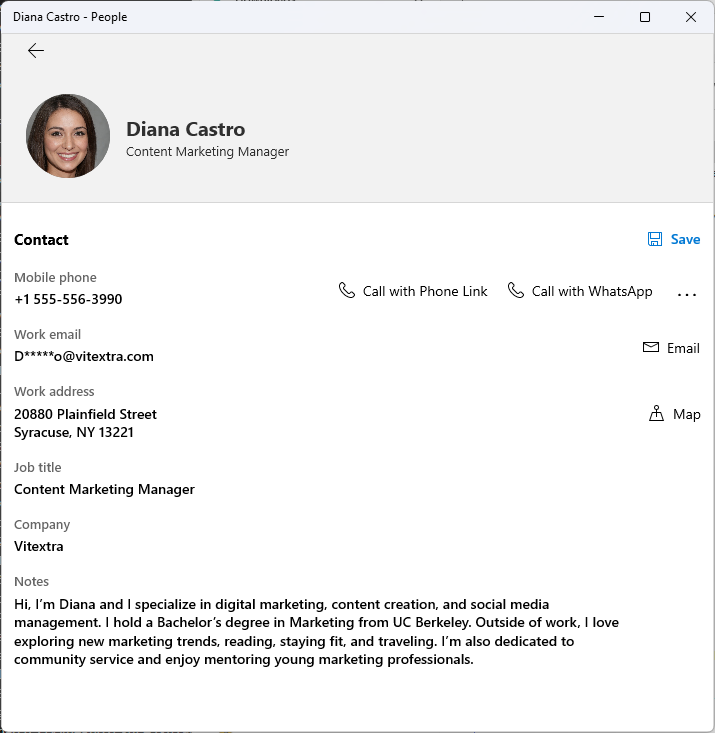
Убедитесь, что на визитной карточке указаны точные данные 📝 Примечание
Убедитесь в точности. Перед экспортом убедитесь, что информация в профиле сотрудника актуальна, чтобы убедиться, что в визитной карточке указаны точные данные.Выполнив эти действия, вы сможете легко экспортировать профили пользователей в vCards, что упростит обмен контактной информацией и управление ею на различных платформах и устройствах.
Инструкции
Пошаговые руководства